تنسيق تأثيرات النص – ظل النص
قد تكون معتادًا على إضافة الظلال للأشكال أو الصور في بعض برامج معالجة الصور مثل Photoshop وغيرها. في الواقع، يمكننا أيضًا إضافة الظلال للنصوص، ويدعم بريد Outlook الإلكتروني هذه التأثيرات الرائعة للنصوص أيضًا.
إضافة ظل للنص المحدد في نص الرسالة

ملاحظة: الطرق الموضحة في هذه الصفحة تنطبق على برنامج Microsoft Outlook2019 لسطح المكتب على نظام Windows10. وقد تختلف التعليمات بشكل كبير أو طفيف حسب إصدار Microsoft Outlook وبيئة نظام Windows.
إضافة ظل للنص المحدد في نص الرسالة
عند كتابة أو الرد أو إعادة توجيه بريد إلكتروني في Outlook، يمكنك اتباع الخطوات التالية لإضافة ظل للنص المحدد في نص الرسالة.
1. في نص الرسالة، حدد النص الذي تريد إضافة ظل له.
2. انقر على رمز التثبيت ![]() في الزاوية اليمنى السفلية من مجموعة الخط على علامة تبويب تنسيق النص لفتح مربع حوار الخط.
في الزاوية اليمنى السفلية من مجموعة الخط على علامة تبويب تنسيق النص لفتح مربع حوار الخط.
ملاحظة: يمكنك أيضًا الضغط على Ctrl + D لفتح مربع حوار الخط.
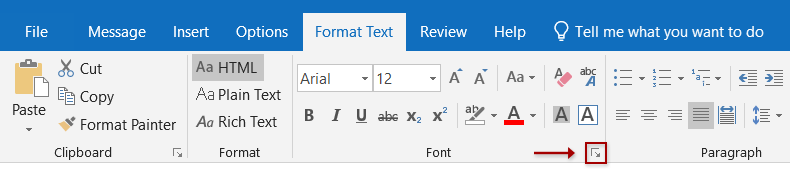
3. في مربع حوار الخط، يرجى النقر على زر تأثيرات النص في الزاوية اليمنى السفلية.
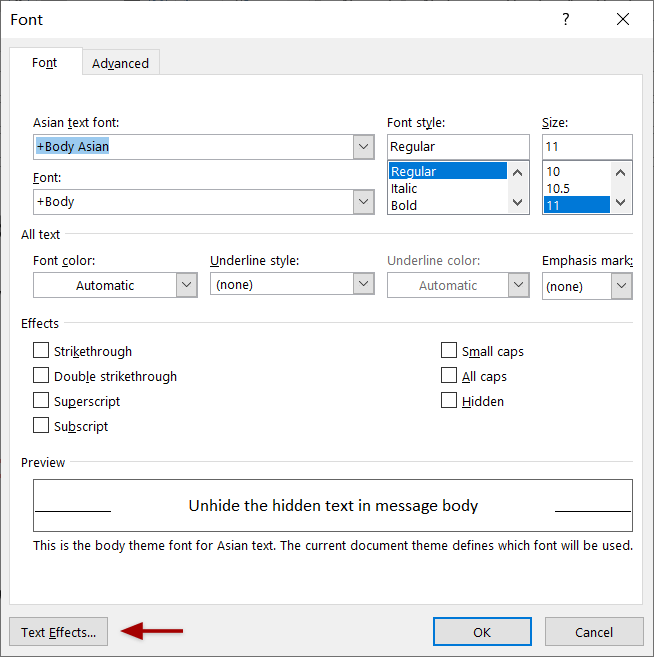
4. الآن في مربع حوار تنسيق تأثيرات النص، فعّل علامة تبويب تأثيرات النص ، ثم انقر على السهم الفارغ ![]() قبل الظل لتوسيع هذا القسم.
قبل الظل لتوسيع هذا القسم.
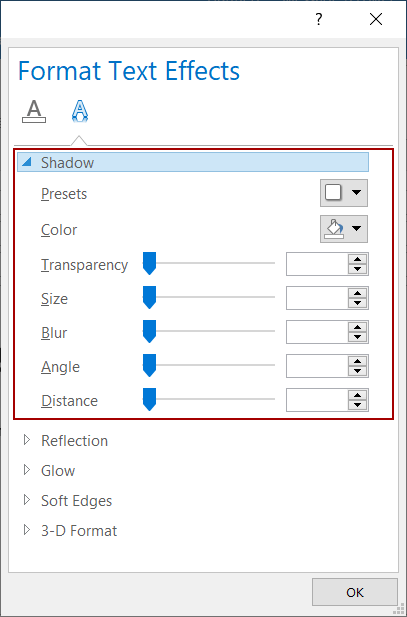
5. تابع بتحديد معايير الظل حسب احتياجك.
(1) الإعدادات المسبقة
يمكنك بسرعة اختيار نمط من الظلال من قائمة الإعدادات المسبقة المنسدلة.
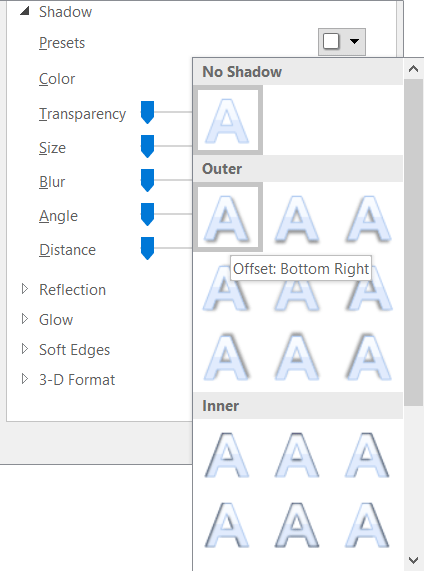
إذا كانت إعدادات الظل المسبق المحددة تلبي احتياجاتك، يمكنك حفظ الإعدادات وإغلاق مربع حوار تنسيق تأثيرات النص مباشرة. إذا لم يكن كذلك، يمكنك متابعة ضبط المعايير أدناه.
(2) اللون
انقر على قائمة اللون المنسدلة، ثم اختر لون الظل من القائمة المنسدلة.
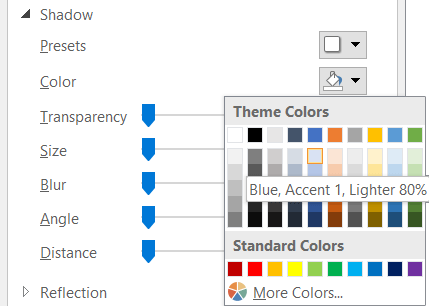
(3) معايير أخرى لظل النص
اسحب أشرطة التمرير أو أدخل أرقامًا محددة في المربعات المناسبة لتحديد الشفافية، الحجم، التمويه، الزاوية، والمسافة للظل.
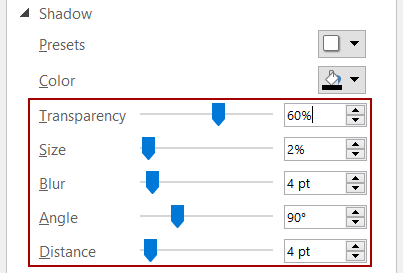
- الشفافية: اسحب شريط التمرير أو أدخل النسبة المئوية لتعيين شفافية الظل.
- الحجم: اسحب شريط التمرير أو أدخل النسبة المئوية لتعيين حجم الظل.
- التمويه: اسحب شريط التمرير أو أدخل عدد النقاط لتحديد مدى ضبابية الظل.
- الزاوية: اسحب شريط التمرير أو أدخل الدرجة في المربع الأيمن لتعيين زاوية مصدر الضوء.
- المسافة: اسحب شريط التمرير أو أدخل عدد النقاط لتحديد المسافة بين الظل والنص المحدد.
6. انقر على زر موافق لحفظ الإعدادات وإغلاق كلا المربعين الحواريين.
ملاحظة
إذا كنت بحاجة لإزالة ظل النص من نص الرسالة، يمكنك اتباع الخطوات التالية:
1. في نص الرسالة، حدد النص الذي تريد إزالة ظل النص منه.
2. اضغط على مفاتيح Ctrl + D لفتح مربع حوار الخط، ثم انقر على زر تأثيرات النص في مربع حوار الخط.
3. في علامة تبويب تنسيق تأثيرات النص، فعّل علامة تبويب تأثيرات النص ، ثم اختر "بلا" من قائمة الإعدادات المسبقة في قسم الظل ، وانقر على زر موافق لإغلاق كلا المربعين الحواريين.
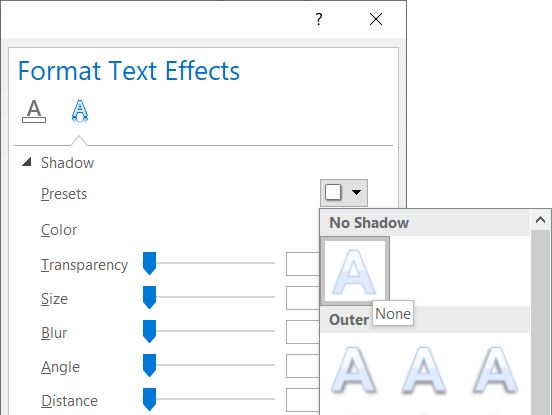
بدلاً من ذلك، يمكنك أيضًا استخدام زر مسح كافة التنسيقات ![]() (في مجموعة الخط على علامة تبويب تنسيق النص ) لمسح جميع التنسيقات من النص المحدد، بما في ذلك ظل النص.
(في مجموعة الخط على علامة تبويب تنسيق النص ) لمسح جميع التنسيقات من النص المحدد، بما في ذلك ظل النص.
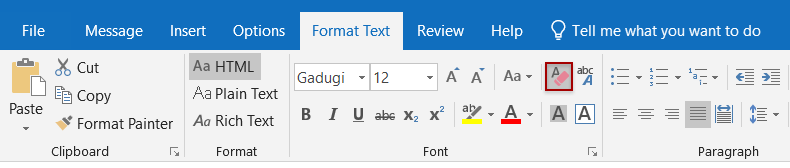
مقالات أخرى ...
أفضل أدوات تعزيز الإنتاجية في المكتب
خبر عاجل: Kutools لـ Outlook يطلق إصدارًا مجانيًا!
جرب الإصدار الجديد كليًا من Kutools لـ Outlook مع أكثر من100 ميزة مذهلة! انقر لتنزيل الآن!
📧 أتمتة البريد الإلكتروني: الرد التلقائي (متوفر لـ POP وIMAP) / جدولة إرسال البريد الإلكتروني / نسخة تلقائية/مخفية بناءً على القاعدة عند إرسال البريد / التحويل التلقائي (قاعدة متقدمة) / إضافة التحية تلقائيًا / تقسيم تلقائي لرسائل البريد الإلكتروني متعددة المستلمين إلى رسائل فردية ...
📨 إدارة البريد الإلكتروني: استدعاء البريد الإلكتروني / حظر رسائل التصيد بناءً على الموضوعات أو أخرى / حذف البريد الإلكتروني المكرر / البحث المتقدم / تنظيم المجلدات ...
📁 إعدادات المرفقات الاحترافية: حفظ دفعة / فصل دفعة / ضغط دفعة / حفظ تلقائي / تفصيل تلقائي / ضغط تلقائي ...
🌟 جمالية الواجهة: 😊 المزيد من الرموز التعبيرية الجميلة والرائعة / تذكيرك عند وصول رسائل البريد الهامة / تصغير Outlook بدلًا من الإغلاق ...
👍 ميزات بنقرة واحدة: الرد على الجميع مع المرفقات / البريد الإلكتروني المضاد للتصيد / 🕘 عرض المنطقة الزمنية للمرسل ...
👩🏼🤝👩🏻 جهات الاتصال والتقويم: إضافة دفعة لجهات الاتصال من البريد الإلكتروني المحدد / تقسيم مجموعة جهات الاتصال إلى مجموعات فردية / إزالة تذكير عيد الميلاد ...
استخدم Kutools بلغتك المفضلة – يدعم الإنجليزية والإسبانية والألمانية والفرنسية والصينية وأكثر من40 لغة أخرى!
افتح Kutools لـ Outlook فورًا بنقرة واحدة. لا تنتظر، قم بالتنزيل الآن وارتقِ بإنتاجيتك!


🚀 تنزيل بنقرة واحدة — احصل على جميع إضافات Office
موصى به بقوة: Kutools لـ Office (خمسة في واحد)
بنقرة واحدة يمكنك تنزيل خمسة برامج تثبيت مرة واحدة — Kutools لـ Excel وOutlook وWord وPowerPoint وOffice Tab Pro. انقر لتنزيل الآن!
- ✅ سهولة بنقرة واحدة: قم بتنزيل جميع حزم التثبيت الخمسة دفعة واحدة.
- 🚀 جاهز لأي مهمة في Office: ثبّت الإضافات التي تحتاجها وقتما تشاء.
- 🧰 يتضمن: Kutools لـ Excel / Kutools لـ Outlook / Kutools لـ Word / Office Tab Pro / Kutools لـ PowerPoint